
De Sims 4-game heeft een mod genaamd Wicked Whims. TURBODRIVER heeft deze mod gebouwd om realistische naaktheid, erotische animaties en andere elementen zoals de menstruatiecyclus en anticonceptie toe te voegen.
Verschillende omstandigheden kunnen problemen veroorzaken met pc-games. Als je je afvraagt, ” waarom werken mijn Wicked Whims niet na de update “, is de kans groter dat een update-bug de schuld krijgt in het geval dat Wicked Whims niet werkt.

Echter, conflicterende programma’s, beschadigde/ontbrekende gamebestanden, of de mod zelf die kapot of beschadigd is, zijn allemaal mogelijkheden om uit te sluiten.
Antivirussoftware of firewallverbinding die het programma tagt en voorkomt dat het toegang krijgt tot vitale systeembestanden en bronnen, kan ertoe leiden dat een gametoepassing niet wordt geladen of niet meer wordt uitgevoerd. Dus, zonder uw tijd te verspillen, laten we beginnen met de probleemoplossingsoplossingen, maar laten we eerst bespreken waarom dit gebeurt?
Waarom werkt Wicked Whims niet na de Sims 4-update?
Spelers hebben onlangs gemeld dat de Wicked Whims-mod niet werkt na de Sims 4-update , met hetzelfde probleem in verschillende andere mods vanwege de huidige update.
Daarnaast hebben verschillende gamers het probleem gemeld na de nieuwste patch voor De Sims 4, versie 1.77.131, dat ze de foutmelding ‘Script call failed’ zien. Vanwege deze bug werkt Wicked Whims niet en kunnen Sims 4-spelers geen objecten zoals bedden, deuren en andere soortgelijke items plaatsen. Laten we eens kijken hoe we dit probleem kunnen oplossen…
Hoe te repareren Sims 4 Wicked Whims werkt niet probleem?
Hier in dit deel van het artikel bied ik alle mogelijke oplossingen om het probleem met de slechte grillen op te lossen . Volg dus alle instructies op de juiste manier om dit probleem op te lossen.
Oplossing 1: update de nieuwste versie van Mod
Problemen na de update zijn onvermijdelijk bij pc-programma’s, inclusief game-applicaties. Als je WickedWhims-game plotseling stopt met spelen nadat EA een nieuwe update heeft uitgebracht, is dit vergelijkbaar met de post-update-fout. Om dit probleem op te lossen, moet je de recente update downloaden die is gepubliceerd door WickedWhims-ontwikkelaars, voornamelijk updates zoals v165f, v165h en v165g. Deze update kan het model meer compatibel maken met het spel 1.77.131/1.77.146. Volg de onderstaande instructies om deze v165h-versiemod op uw pc te downloaden:
- Ga eerst naar de map of padmap waar u de oude mod had opgeslagen .
- Zodra je het oude mod-bestand hebt gekregen, moet je op de Shift + A- knop klikken om alle modi te selecteren en vervolgens op de knop Verwijderen klikken.
- Nadat je de oude modi hebt verwijderd, ga je naar de TurboDriver-pagina en volg je alle instructies om de nieuwste mod-versie te downloaden.
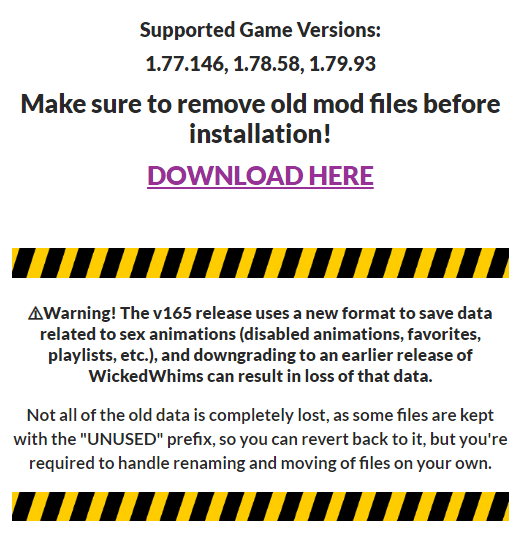
Als u klaar bent met alle procedures, start u nu uw pc opnieuw op en controleert u of uw gamebug nog steeds bestaat of niet.
Oplossing 2: repareer beschadigde 0r kapotte mod.
Als de mod van je game kapot, beschadigd of ontbrekend is, kun je ook tot dit probleem leiden. De beste en gemakkelijke manier om dit probleem op te lossen, is door alle modi van je pc te verwijderen, waarna je je game kunt repareren.
Als je Sims 4 WickedWhims via Origin speelt, dan kun je met behulp van de onderstaande instructie je spel gemakkelijk repareren:
- Start de Sims 4 WickedWhims Origin-client
- Ga dan naar het gedeelte Bibliotheek en klik met de rechtermuisknop op het spel
- Klik nu op de knop Repareren om je spel te repareren.
- Daarna zal je systeem de game updaten, de kapotte of beschadigde bestanden repareren en de ontbrekende bestanden opnieuw downloaden. Dus, wacht tot alle prosses klaar zijn.
Zodra alle prosses klaar zijn, downloadt u het spel en de modi die u wilt gebruiken opnieuw.
Oplossing 3: verwijder het GameVersion.txt-bestand
Spelers kunnen automatische updates voor Sims 4 uitschakelen en offline spelen via Steam of Origin. En degenen die de huidige versie voor De Sims 4 al hebben geïnstalleerd, kunnen ook proberen alle geïnstalleerde mods bij te werken als er updates beschikbaar zijn.
Als de Sims 4 Wicked Whims nog steeds niet voor je werkt, kun je het verwijderen of het GameVersion.txt-bestand uit je Sims 4-documenten verwijderen om te zien of het werkt.
Oplossing 4: schakel scriptmods in.
Als het probleem begon nadat de game was bijgewerkt, heeft de recente update waarschijnlijk de scriptmods uitgeschakeld. Hierdoor werkt de mod niet naar behoren. Als gevolg hiervan zal het probleem worden opgelost door de scriptmod opnieuw in te schakelen.
Hieronder volgen de stappen om de scriptmodus in te schakelen:
- Start de game De Sims 4 met je launcher .
- Ga naar Spelopties vanuit het hoofdscherm van het spel.
- Selecteer anderen
- Selecteer vervolgens Sta scriptmods toe in het vervolgkeuzemenu.
- Start WickedWhims opnieuw na het maken van de nodige aanpassingen
Controleer nu of het werkt zoals het hoort.
Opmerking: zorg er ook voor dat de vorige versie van de mod volledig is verwijderd of van uw computer is verwijderd. Het spel zal in de war zijn over welk mod-bestand moet worden uitgevoerd als het laatste bestand nog aanwezig is. Dit is de fundamentele reden waarom het ten zeerste wordt aanbevolen om alle oude bestanden die aan een mod zijn gekoppeld, te verwijderen voordat u een nieuwe versie downloadt.
Oplossing 5: controleer of de mod-map zich op de juiste locatie bevindt
Als u de locatie van de modi wijzigt en veel mappen downloadt en toevoegt, kan uw spel in de war raken en niet meer worden uitgevoerd. Volgens het Wicked Whims-gameteam en conditie is de limiet van de mod-map slechts één, als je meer dan één map hebt, kan dit tot een probleem leiden.
Hier zijn de stappen van waaruit u kunt controleren of uw mod-bestanden een onjuiste locatie hebben of niet:
- Start eerst het spel Wicked Whims en open vervolgens de Spelopties.
- Navigeer nu naar de optie Andere instellingen
- Klik daarna op de optie Aangepaste inhoud bekijken .
- Nu kun je daar ” TURBODRIVER_WickedWhims_Tuning ” zien; Als u deze map niet kunt zien, raden we u aan de exacte map te zoeken die u op uw apparaat hebt opgeslagen
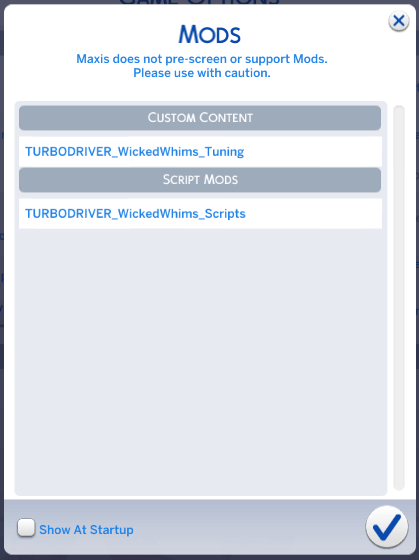
- Verwijder het daarna en download het opnieuw in de juiste mod-map. Of u kunt de map ook kopiëren en plakken naar de huidige locatie.
Oplossing 6: oude mods verwijderen
Een andere belangrijke reden waarom Sims 4 Wicked Whims nog steeds niet werkt , is dat je oude versie van mods op je systeem aanwezig is. Je spel zal verwarren welke modus moet worden uitgevoerd. En laat een foutmelding zien.
Het wordt dus aanbevolen om oude mods en bestanden te verwijderen nadat u de nieuwste versie in de modus op uw pc hebt gedownload. dit is de verplichte stap voordat u de nieuwe TURBO DRIVER-update downloadt!
Wat doe je als je Sims 4 Wicked Whims niet werkt?
Zoals de maker van de Wicked Whims-mod uitlegde, waarschuwde hij dat de nieuwste patch verschillende mods in Sims 4 zou kunnen breken, en om het probleem te voorkomen, vermijd het installeren van de huidige patch.
Optimaliseer de spelprestaties om de gameplay-ervaring te vergroten
Veel gamers ondervinden problemen zoals het vastlopen van games, crashes, achterblijven of stotteren tijdens het spelen van je games, dit is een erg vervelend probleem. Ik raad je dus aan om je spelprestaties te optimaliseren door Game Booster op je Windows-pc uit te voeren.
Deze krachtige tool geeft je spel een boost door je pc te optimaliseren en biedt een betere speelbaarheid. Niet alleen dit kan ook lag en lage FPS-problemen oplossen.
Krijgen Game Booster, naar Optimaliseren jouw Spel Prestatie
Gevolgtrekking:
In dit artikel heb ik alle mogelijke oplossingen opgesomd om het probleem met de Wicked Whims op te lossen. Ik hoop dat alle bovenstaande oplossingen je helpen dit probleem op te lossen, dus het wordt aangeraden om alle oplossingen een voor een door te nemen totdat je je probleem hebt opgelost.
Afgezien hiervan, als je dit probleem nog steeds hebt tijdens het spelen van het spel, kan dit te wijten zijn aan een pc-gerelateerd probleem. Om uw pc-prestaties te optimaliseren, raad ik u aan om de PC Reparatie Hulpmiddel. Deze krachtige software kan uw probleem in slechts één scan oplossen en werkt om de systeemprestaties te verbeteren om het spel soepel te laten verlopen.
Als je vragen hebt over dit probleem, deel ze dan met ons op onze officiële Facebook pagina.
Vergeet niet dit bericht te liken en te delen met je vrienden.
Hardeep has always been a Windows lover ever since she got her hands on her first Windows XP PC. She has always been enthusiastic about technological stuff, especially Artificial Intelligence (AI) computing. Before joining PC Error Fix, she worked as a freelancer and worked on numerous technical projects.